Windowsで未確認のネットワークエラーを修正する方法
Windowsで不明なネットワークエラーが発生する理由はたくさんあります。これらのいくつかは接続性に関係していますが、特定のネットワーク設定が他の設定を引き起こす可能性があります。さらに、一部のプログラムはシステム設定を変更し、問題を引き起こす可能性があります。
ほとんどのネットワークの問題はシステムに深く根ざしているわけではないので、最初に表面レベルでいくつかの修正を見てみましょう。それらが機能しない場合は、いくつかの大きな変更を実装できます。 Windowsで未確認のネットワークエラーを解決するために試すことができるいくつかの修正があります。
1.いくつかの予備的な修正を実行します
主要な変更に進む前に実装できるいくつかの予備的な修正を次に示します。
多くの場合、このエラーは、ユーザーが意図的または誤って機内モードをオンにした後に発生します。機内モードをオンのままにすると、インターネットへのアクセス時にシステムが不明なエラーを生成する可能性があります。機内モードがオフになっていることを確認するには、指示に従ってください。
- タスクバーのWindowsアイコンをクリックして、設定を開きます。 。
- ネットワークとインターネットに移動します 設定。
- 機内モードを選択します 左側のメニューから、オンになっている場合はトグルをオフにします。

機内モードをオフにしても問題が解決しない場合は、システムをインターネットに再接続してみてください。
不明なネットワークエラーは、特定のパケット損失が原因で、またはデバイスがIDパケットを正しく変換できない場合に発生する可能性があります。インターネットに再接続すると、問題が解決する場合があります。
有線接続を使用する場合は、イーサネットケーブルを抜き差ししてください。 Wi-Fiに接続している場合は、タスクバーの右下にWi-Fiアイコンが表示されます。オフにしてからもう一度オンにします。
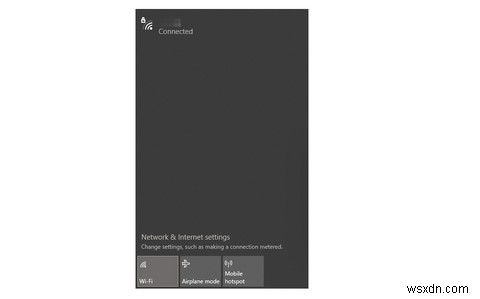
インターネットを再接続しても問題が解決しない場合は、最後の予備的な修正として、古いネットワーク接続をすべて削除できます。
過去に多くの異なるネットワークに接続したことがある場合は、システムにいくつかの古いネットワークプロファイルがあり、何もしていない可能性があります。これらは、PCがインターネットに接続する方法を妨げる場合があります。
関連:複数のインターネット接続をマージする方法
以下の手順に従って、古いネットワークを削除します。
- タスクバーのWindowsアイコンをクリックして、設定を開きます。 。
- ネットワークとインターネットに移動します 。
- 左側のメニューから[Wi-Fi]を選択し、[既知のネットワークの管理]をクリックします 。
- 次に、古い接続を1つずつクリックし、忘れるをクリックします。 ボタン。

3つの予備的な修正をすべて試しても問題を解決できない場合は、大きな変更を加えることに移ります。
2.ファイアウォールを無効にする
Windowsファイアウォールは、システムの大気圏に入るデータの各パケットをスキャンするためのセキュリティ画面です。散発的なケースでは、ファイアウォールがWi-Fiへの接続をセキュリティの脅威と見なす場合があります。ファイアウォールをオフにすると、問題が解決する場合があります。所定の手順に従ってファイアウォールをオフにします。
- Windowsを開くコントロールパネル 。
- システムとセキュリティに移動します WindowsDefenderFirewallをクリックします。
- 左側のメニューで、[WindowsDefenderファイアウォールをオンまたはオフにする]をクリックします。 。

- [ Windows Defenderファイアウォールをオフにする(非推奨)オプションを選択します 「ネットワークの種類に応じて、パブリックまたはプライベートの場合。

3.DNSサーバーを変更します
DNS設定は、動的ホスト構成プロトコル(DHCP)や静的などのネットワーク接続の種類を定義します。ほとんどの場合、サービスプロバイダーが自動的にDNSサーバーを選択します。場合によっては、DNSサーバーの設定を誤ると、ブラウザがインターネットに接続できなくなることがあります。
DNSサーバーを変更すると、別のスイッチからの接続が提供される場合があります。これにより、マシンの不明なネットワークエラーが解決されます。 DNSサーバーを変更するには、次の手順に従います。
- タスクバーのウィンドウアイコンをクリックして、設定を開きます 。
- ネットワークとインターネットに移動します 。
- Wi-Fiを選択します 左側のメニューから接続をクリックします。
- [IP設定]の下 編集をクリックします ボタンを押して、設定を DHCPから変更します 手動へ 。

- IPv6をオンに切り替えます またはIPv4 、接続によって異なります。
- 新しいDNSサーバーとIPアドレスを入力し、保存をクリックします 。

注: 新しいDNSキャッシュを追加するときに問題が発生しないように、古いDNSキャッシュをフラッシュする必要がある場合があります。
4.ネットワークカードのドライバーを更新します
ネットワークカードが通信回線またはルーターを介したパケットの変換に問題がある場合は、ドライバーを更新すると問題の解決に役立つ場合があります。ネットワークカードドライバを更新すると、ユーザー設定に影響を与えることなく、設定が最新バージョンにリセットされます。
関連:より高速な接続に最適なインターネットサービスプロバイダー
ネットワークドライバを更新するには、次の手順に従います。
- このPCを右クリックします デスクトップで管理をクリックします 。
- デバイスマネージャーをクリックします 左側のメニューからネットワークアダプタを展開します カテゴリー。
- 現在動作しているネットワークアダプタを選択します。

- 右クリックしてドライバの更新を選択します 。
- ドライバーを自動的に検索をクリックします 画面の指示に従います。
5. TCP/IPスタックをリセットします
TCP / IPスタックをリセットすると、通常、現在のTCP/IP設定がリセットされます。不明なネットワークエラーの原因がTCP/IPスタックのオーバーラップ、またはそのセグメントのいずれかが宛先に到達できなかった場合は、リセットすると通常の状態に戻ります。
以下の手順に従って、TCP/IPスタックをリセットします。
- 「CMD」と入力します Windowsの検索バーで、コマンドプロンプトアイコンを右クリックし、管理者として実行を選択します。 。
- 「netshint ipreset」と入力します "をコマンドプロンプトに入力して入力します。

完了後にマシンを再起動し、問題が解決したかどうかを確認します。
6.ルーターの問題を除外する
リスト内のすべての修正を試したら、不明なネットワークエラーが表示されることなく、インターネットに再度接続する必要があります。そうでない場合は、問題がコンピュータではなくルーターにある可能性があります。この可能性を排除するために実行する必要のあるいくつかの手順を以下に示します。
- ルーターに損傷がないか物理的に確認します。
- 接続が緩んでいないことを確認します。
- 過熱または過負荷の可能性を確認します。
- ルータガイドに従って、インジケータライトを検査します。
うまくいけば、リストの修正が再接続に役立つでしょう。ただし、それでもインターネットに接続できない場合は、サードパーティのファイアウォールプログラムを無効にし、アダプタの設定を確認して、すべてのウイルス対策プログラムを無効にしてみてください。何も機能していないように思われる場合は、IPSに連絡してください。これにより、より深刻な問題が発生する可能性があります。
安全なインターネット接続がありますか?インターネット接続を保護することは、オンラインエクスペリエンスを向上させ、データを安全に保つために不可欠です。インターネット接続のセキュリティを確保するには、ファイアウォールの強度をテストし、ウイルス対策をチェックし、ブラウジング時にプロトコルをチェックし、VPN接続を使用する場合は、リークがないことを確認する必要があります。
-
Windows 10 でシステム エラー 67 を修正する方法
システム エラー 67 は、Windows 10 PC でネットワーク ドライブをマップしようとしたときに発生する一般的なネットワークおよびサーバーの問題です。通常、次のエラー メッセージが画面に表示されます: この問題は主に、デバイスに存在するネットワーク ドライバーが最新でない場合、または何らかの理由で構成が誤っている場合に発生します。したがって、この問題のトラブルシューティングを行うには、ネットワーク アダプター ドライバーが、マシンが現在実行されている OS バージョンと互換性があることを確認する必要があります。 Windows デバイスでシステム エラー 67 が表示されてい
-
Windows 10 で接続失敗エラー 651 を修正する方法
エラー 651「モデム (または別の接続デバイス) がエラーを報告しました」が発生する場合があります ブロードバンド接続を使用して PC (Windows 7/8/8.1 または 10) をインターネットに接続しようとすると、.エラー 651 は、PPPoE 接続を使用してインターネット接続を確立しようとしたときに通常発生する一般的な Windows エラーです。これは、必要なシステム ドライバー ファイルの実行に失敗したため、インターネット接続を正常に使用できないことを意味します。 このエラーは通常、レジストリの問題が原因で発生し、ツールがルーターまたはハブ デバイスを認識できなくなります
